Highlight dòng trong Excel là kỹ thuật quan trọng giúp bạn dễ dàng theo dõi, phân tích và quản lý dữ liệu. Việc làm nổi bật các dòng cụ thể giúp bảng tính trở nên trực quan hơn, tiết kiệm thời gian và nâng cao hiệu suất làm việc.
Tại Sao Cần Highlight Dòng Trong Excel?
Highlight dòng trong Excel không chỉ đơn thuần là làm đẹp cho bảng tính. Nó mang lại nhiều lợi ích thiết thực, đặc biệt khi làm việc với lượng dữ liệu lớn. Việc đánh dấu các dòng quan trọng giúp bạn nhanh chóng xác định thông tin cần thiết, tránh nhầm lẫn và tiết kiệm thời gian tìm kiếm. Ví dụ, bạn có thể highlight các dòng có doanh thu vượt chỉ tiêu, các dòng chứa thông tin khách hàng VIP, hay đơn giản là highlight những dòng xen kẽ nhau trong exel để dễ nhìn hơn.
Các Cách Highlight Dòng Trong Excel
Excel cung cấp nhiều cách khác nhau để highlight dòng, từ đơn giản đến phức tạp, đáp ứng mọi nhu cầu của người dùng. Dưới đây là một số phương pháp phổ biến:
- Sử dụng Conditional Formatting: Đây là cách linh hoạt và mạnh mẽ nhất. Bạn có thể thiết lập các quy tắc để tự động highlight dòng dựa trên các điều kiện cụ thể, ví dụ như giá trị, văn bản, ngày tháng. Tìm hiểu thêm về auto highlight date in excel.
- Format Painter: Công cụ này cho phép bạn sao chép định dạng từ một dòng đã được highlight sang các dòng khác một cách nhanh chóng.
- Highlight thủ công: Bạn có thể chọn dòng cần highlight và thay đổi màu nền, màu chữ, kiểu chữ,… theo ý muốn.
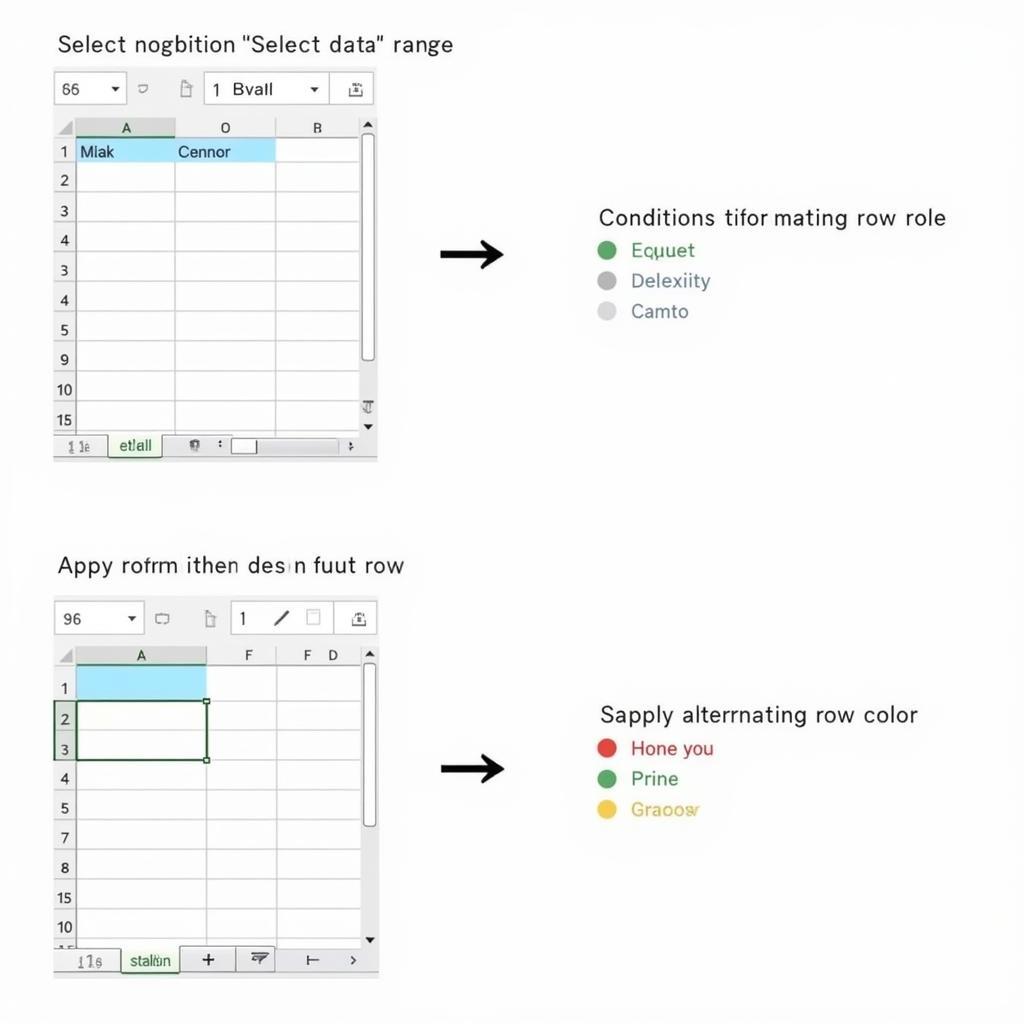 Highlight dòng xen kẽ trong Excel
Highlight dòng xen kẽ trong Excel
Highlight Dòng Với Conditional Formatting: Hướng Dẫn Chi Tiết
Conditional Formatting là công cụ hữu ích giúp bạn highlight dòng trong Excel một cách tự động và hiệu quả. Dưới đây là hướng dẫn chi tiết:
- Chọn vùng dữ liệu cần áp dụng Conditional Formatting.
- Vào tab Home, chọn Conditional Formatting.
- Chọn New Rule….
- Chọn Use a formula to determine which cells to format.
- Nhập công thức vào ô Format values where this formula is true. Ví dụ, để highlight các dòng có giá trị lớn hơn 100 trong cột A, bạn nhập công thức
=$A1>100. - Nhấn nút Format… để chọn định dạng highlight (màu nền, màu chữ, …).
- Nhấn OK để áp dụng định dạng. Tự động highlight các ô trong excel cũng tương tự như vậy, bạn có thể xem thêm tại automatically highlight cells in excel.
Mẹo Highlight Dòng Hiệu Quả
- Sử dụng màu sắc tương phản để dễ dàng nhận biết các dòng được highlight.
- Kết hợp Conditional Formatting với các hàm Excel để tạo ra các quy tắc highlight phức tạp hơn.
- Tìm hiểu thêm về việc highlight các dòng có sản phẩm của australia excel để áp dụng cho trường hợp cụ thể.
Kết luận
Highlight dòng trong Excel là kỹ năng đơn giản nhưng vô cùng hữu ích. Bằng cách áp dụng các phương pháp trên, bạn có thể dễ dàng quản lý và phân tích dữ liệu hiệu quả hơn. Hãy bắt đầu thực hành ngay hôm nay để nâng cao kỹ năng Excel của mình! Và đừng quên tìm hiểu cách xóa đánh dấu highlight tự động trong excel để quản lý bảng tính của bạn một cách tốt nhất.
FAQ
- Làm thế nào để highlight toàn bộ dòng trong Excel?
- Có thể highlight dòng dựa trên nhiều điều kiện cùng lúc không?
- Tôi có thể thay đổi màu highlight sau khi đã áp dụng Conditional Formatting không?
- Làm thế nào để highlight dòng xen kẽ trong Excel?
- Conditional Formatting có thể áp dụng cho toàn bộ sheet Excel không?
- Làm sao để xóa highlight trong Excel?
- Có thể highlight dòng dựa trên giá trị của một ô khác không?
Khi cần hỗ trợ hãy liên hệ Số Điện Thoại: 0372999996, Email: [email protected] Hoặc đến địa chỉ: 236 Cầu Giấy, Hà Nội. Chúng tôi có đội ngũ chăm sóc khách hàng 24/7.